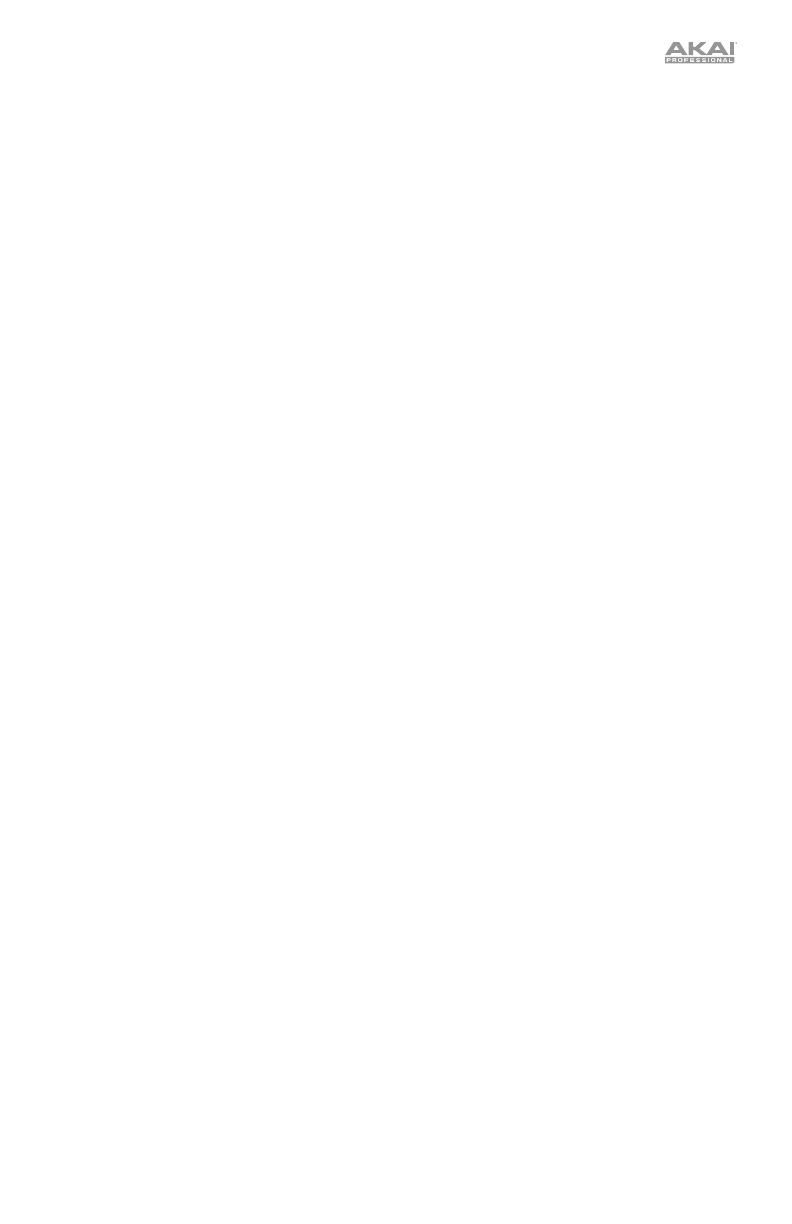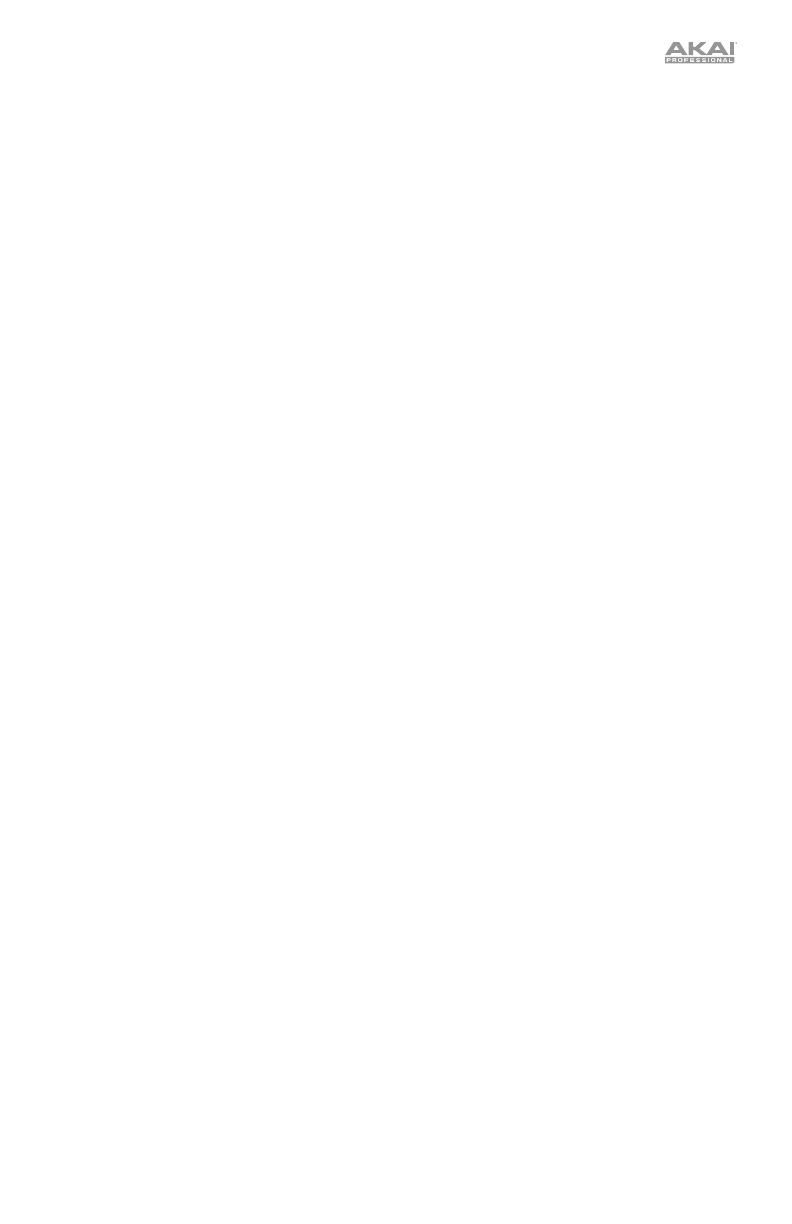
53
11. Voice-Moduswahlschalter: Verwenden Sie diesen Schalter, um Timbre Wolf’s Voice-Modus
einzustellen (Mono, Poly oder Unison), der bestimmt, welche Voice/Voices Sie hören. Siehe
Voice-Einstellungen > Mono, Poly oder Unison, um mehr zu erfahren.
12. Voice-Steuerung: Mit diesen Steuerelementen können Sie die Klangfarbe der jeweiligen Voices
feinabstimmen.
• Lautstärke: Drehen Sie hier, um die Lautstärke der Voice einzustellen.
• Tuning: Drehen Sie hier, um die Tonhöhe der Voice einzustellen.
• Filter-Cutoff: Drehen Sie diesen Regler, um die Cutoff-Frequenz des Voice-Tiefpassfilters
einzustellen.
• Filter Res: Drehen Sie hier, um die Resonanz des Voice-Tiefpassfilter einzustellen. Dies
bestimmt die Kurve des Filters bei der Cutoff-Frequenz.
• Env Amt: Drehen Sie hier, um festzulegen, wie viel die Voice von der Filter-Hüllkurve beeinflusst
wird. (Auch bei der minimalen Einstellung wird der Effekt der Hüllkurve noch zu hören sein.)
• Decay: Drehen Sie hier, um einzustellen, wie lange die Amplitudenhüllkurve der Voice
weiterklingt, nachdem die Note nicht mehr wiedergegeben wird.
13. Stummschalten/Auswählen: Halten Sie die Umschalttaste gedrückt und drücken Sie dann
diese Taste, um die entsprechende Voice stumm oder laut zu schalten. Das Licht neben der
Taste leuchtet, wenn die Voice nicht stummgeschaltet ist und leuchtet nicht, wenn die Voice
stummgeschaltet ist. Dies betrifft nur die Wiedergabe des Sequenzers; Sie können die Voice
immer noch mit dem Keyboard oder einem externen MIDI-Gerät spielen.
14. Wiedergabe/Stopp: Drücken Sie diese Taste, um die Wiedergabe zu starten oder zu stoppen.
Während der Wiedergabe halten Sie Rec gedrückt und drücken Sie diese Taste, um die
Wiedergabe vom Pattern-Anfang zu starten.
Halten Sie die Umschalttaste gedrückt und drücken Sie dann diese Taste, um eine MIDI-Panik-
Meldung (Alle Noten Aus) zu senden.
Wenn Sync auf Gate eingestellt ist, drücken Sie diese Taste, um zu Schritt 1 zurückzukehren.
Siehe Transportsteuerung, um mehr zu erfahren.
15. Rec: Drücken Sie diese Taste, um den Sequenzer zum Aufnehmen scharf zu stellen. Siehe Abschnitt
Sequencer in diesem Handbuch für nähere Details. Während der Wiedergabe halten Sie Rec
gedrückt und drücken Wiedergabe/Stopp, um die Wiedergabe vom Pattern-Anfang zu starten.
16. Anschlaggeschwindigkeit: Drücken Sie diese Taste, um die Anschlaggeschwindigkeit eines
Steps zu bearbeiten. Siehe Abschnitt Sequencer in diesem Handbuch für nähere Details.
17. Seq Variation: Mit dieser Taste können Sie wählen, ob Sie Sequenz A, Sequenz B oder Sequenz
A und B spielen/bearbeiten. Lesen Sie den Abschnitt Über Patterns, um mehr zu erfahren.
18. Fill: Drücken Sie diese Taste, um einen Fill für die aktuelle Sequenz zu spielen (A, B, oder A und
B). Lesen Sie den Abschnitt Über Patterns, um mehr zu erfahren.
19. Pattern-Auswahl: Drücken Sie diese Taste und wählen Sie ein Pattern aus, indem Sie (A) einen der
16 Step-Schalter drücken, um das Pattern mit dieser Nummer auszuwählen oder (B) den Tempo-
Regler drehen (bei der Pattern-Auswahl passt der Tempo-Regler das Tempo nicht an). Drücken Sie
erneut Pattern-Auswahl, um zum Normalbetrieb zurückzukehren. Wenn Sie dies während der
Wiedergabe tun, wird das aktuelle Pattern bis zum Schluss abgespielt bevor das nächste beginnt.
Halten Sie die Umschalttaste gedrückt und drücken diese Taste, um die Länge des Patterns
einzustellen. Die Pattern-Länge wird (in Steps) am Display angezeigt und die Step-Indikatoren
mit derselben Nummer leuchten gelb auf. Drücken Sie eine der 16 Step-Schalter oder drehen
Sie den Tempo-Regler, um die Länge des Patterns (in Steps) einzustellen. Wenn bei der Taste
Seq Variation entweder A oder B leuchtet, ist die maximale Pat
tern-Länge 16 Steps. Wenn
sowohl A als auch B leuchten, ist die maximale Pattern-Länge 32 Steps und die minimale
Pattern-Länge 17 Steps. Drücken Sie Pattern Auswählen (ohne die Umschalttaste gedrückt zu
halten), um zum normalen Betrieb zurückzukehren.
20. Gesamtlautstärke: Drehen Sie diesen Regler, um den Ausgangspegel des Hauptausgangs und
des Kopfhörerausgangs des Timbre Wolf einzustellen.
21. Howl: Drehen Sie diesen Regler, um den Overdrive-Wert (Verzerrung) einzustellen, der auf
Timbre Wolf’s Hauptausgang und Kopfhörerausgang angewendet wird. Dies wirkt sich nicht
auf den Klang der Voice-Ausgänge 1-4 aus.